随着科技的不断进步,笔记本电脑成为我们日常工作中不可或缺的设备。然而,系统崩溃或需要重置系统时,掌握如何使用U盘重装系统就显得格外重要。本文将为您详细...
2025-04-26 2 笔记本电脑
笔记本电脑作为我们日常学习、工作的重要伴侣,一旦出现黑屏无法启动的情况,无疑会给用户带来极大的不便。本文将针对笔记本黑屏无法启动的问题进行深入探讨,分析可能的原因,并提供相应的解决方案。对于遇到此类问题的用户来说,了解故障的原因和解决方法,可以帮助你更快地恢复笔记本的正常使用。
硬件故障
电源问题
笔记本电脑的电源适配器或电池出现问题,是导致黑屏的常见硬件故障之一。如果电源适配器输出不稳定或电池无法充电,可能无法为笔记本提供足够的电力,导致无法开机或黑屏。
内存条故障
内存条接触不良或损坏也可能是造成黑屏的原因。内存条是笔记本电脑中重要的硬件,负责存储临时数据,一旦出现故障,系统可能无法正常启动。
硬盘故障
硬盘出现物理损坏或者无法识别,可能导致系统无法读取必要的启动文件,从而导致黑屏。
主板或其他硬件损坏
主板上的电路或芯片损坏、显卡故障等,都可能是导致笔记本黑屏的硬件原因。
软件故障
操作系统损坏
系统文件损坏或丢失,操作系统无法正常启动,也会导致笔记本黑屏。
驱动程序问题
驱动程序不兼容或损坏,可能会造成系统和硬件之间通信故障,导致黑屏。
病毒或恶意软件攻击
电脑受到病毒或恶意软件的攻击,可能会导致系统文件被破坏,引起黑屏。
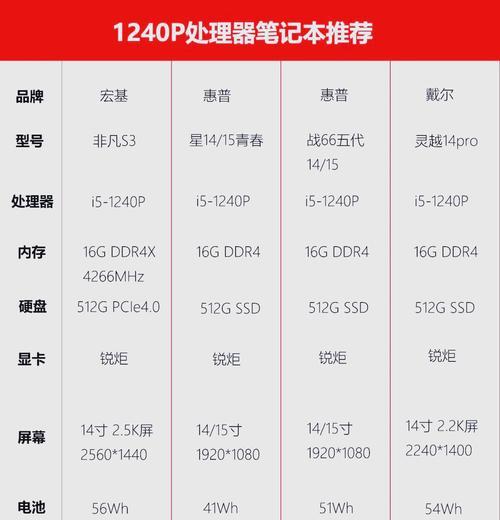
硬件故障排查与修复
检查电源
首先应检查电源适配器是否工作正常,尝试更换电源适配器或使用其他电源插座给笔记本供电,确认是否能够正常开机。
检查内存条
关闭笔记本电脑电源,拆下电池后,打开后盖检查内存条是否安装牢固,如果有条件,可以尝试更换其他内存条测试是否能够启动。
检查硬盘
确认硬盘连接是否正常,可尝试使用外接方式连接硬盘,看是否能够识别硬盘数据。
检查主板和显卡
如果以上步骤都不能解决问题,可能需要专业的技术人员检查主板或其他硬件是否存在故障。
软件故障排查与修复
系统修复
如果怀疑是操作系统损坏,可以尝试使用Windows系统修复盘或启动U盘进行系统修复。
更新或重新安装驱动程序
访问笔记本官方网站下载最新的驱动程序进行更新或替换损坏的驱动程序。
查杀病毒
运行杀毒软件对系统进行全面扫描,清除可能存在的病毒或恶意软件。
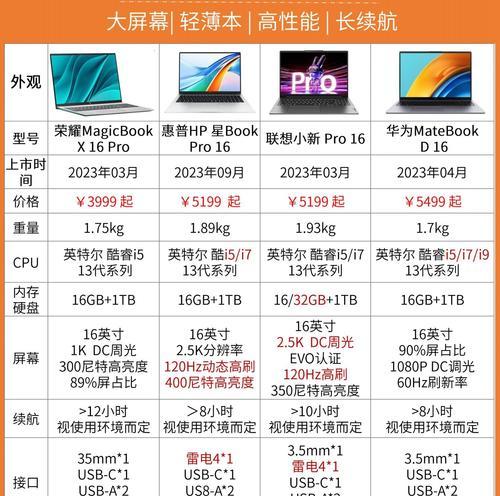
为防止笔记本黑屏问题的发生,可以采取以下措施:
定期清理笔记本内部灰尘,避免散热不良导致硬件故障。
定期检查电源适配器和电池的健康状况。
定期更新操作系统和驱动程序,确保系统稳定运行。
使用杀毒软件保护电脑免受病毒和恶意软件的侵害。

笔记本黑屏无法启动是一个复杂的问题,它可能是由多种硬件或软件原因引起的。在遇到这种情况时,我们可以通过逐步排查硬件和软件两方面的原因,找到问题的根源,并采取相应的解决措施。同时,通过定期维护和预防措施,可以有效降低笔记本黑屏的风险。希望本文提供的信息能够帮助您在笔记本出现黑屏问题时,更加从容地应对和解决。
标签: 笔记本电脑
版权声明:本文内容由互联网用户自发贡献,该文观点仅代表作者本人。本站仅提供信息存储空间服务,不拥有所有权,不承担相关法律责任。如发现本站有涉嫌抄袭侵权/违法违规的内容, 请发送邮件至 3561739510@qq.com 举报,一经查实,本站将立刻删除。
相关文章
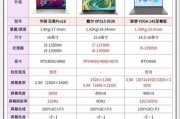
随着科技的不断进步,笔记本电脑成为我们日常工作中不可或缺的设备。然而,系统崩溃或需要重置系统时,掌握如何使用U盘重装系统就显得格外重要。本文将为您详细...
2025-04-26 2 笔记本电脑

随着智能手机的普及,iPhone以其优雅的设计、卓越的性能以及人性化操作赢得了众多用户的青睐。为iPhone添加键盘是提高打字效率和个性化体验的重要方...
2025-04-26 2 笔记本电脑

随着科技的发展,家庭娱乐方式也在不断演变。PS5作为新一代游戏主机,不仅仅是游戏爱好者的必备之选,更因其出色的多媒体播放能力,成为了家庭影院系统的完美...
2025-04-26 2 笔记本电脑

在2025年的相机市场上,一些高端和限量版的相机品牌仍然引领着溢价的潮流,让摄影爱好者和收藏家们为之疯狂。今天的主题,我们将盘点那些在2025年相机溢...
2025-04-26 1 笔记本电脑
华为Mate40作为一款高端智能手机,以其强大的性能和优美的设计赢得了广泛赞誉。然而,就像任何一款电子产品一样,华为Mate40在使用过程中也可能出现...
2025-04-26 2 笔记本电脑

随着智能手机在日常生活中的普及,越来越多的用户选择了OPPO品牌。作为行业内的佼佼者,OPPO手机以其出色的摄影能力、时尚的外观设计和良好的用户体验赢...
2025-04-26 1 笔记本电脑